Kaip perkelti „Firefox“ skirtukus į lango apačią
Kaip buvęs „Opera 12.x“ vartotojas, esu įpratęs, kad mano naršyklėje būtų visiškai pritaikoma vartotojo sąsaja. Vienas pakeitimų, kurį dariau, buvo perkelti skirtukus į naršyklės lango apačią. Perjungęs į Firefox neradau jokios atitinkamos parinkties perkelti skirtukų juostą į ekrano apačią. Taigi norėčiau pasidalinti sprendimu, kurį naudoju.
Skelbimas
Kaip galbūt žinote, neseniai aptariau „Tab Mix Plus“ plėtinį, kuris leidžia jums turėti skirtukai keliose eilutėse, kartu su kitomis naudingomis funkcijomis. Tą patį plėtinį galima naudoti skirtukams perkelti į apačią.
- Atidarykite priedų tvarkyklę. Spustelėkite oranžinį Firefox mygtuką ir pasirinkite atitinkamą meniu elementą. Jei įjungėte meniu juostą, spustelėkite Įrankiai -> Priedai.
 Priedų tvarkyklė bus rodoma atskirame „Firefox“ skirtuke.
Priedų tvarkyklė bus rodoma atskirame „Firefox“ skirtuke. - Spustelėkite paieškos laukelį ir įveskite Tab Mix Plus. Paspauskite Enter, kad pamatytumėte paieškos rezultatus.

- Įdiekite Tab Mix Plus Pridėti. Iš naujo paleiskite naršyklę, kaip reikalauja priedas.

- Kai „Firefox“ paleis iš naujo, pamatysite raginimą išjungti „TabMix“ seansų tvarkyklę. Čia galite spustelėti „Taip“ ir jį išjungti, nes visose šiuolaikinėse „Firefox“ versijose yra integruota seansų tvarkyklė, kuri gali prieštarauti „TabMix“ seansų tvarkyklei.

- Dabar turite sukonfigūruoti „Tab Mix Plus“ plėtinį, kad skirtukai būtų perkelti į apačią, nes ši parinktis nėra sukonfigūruota pagal numatytuosius nustatymus. Dar kartą atidarykite priedų tvarkyklę ir spustelėkite kategoriją „Plėtiniai“. Ekrane pasirodys įdiegtų plėtinių sąrašas, kuriame rasite „Tab Mix Plus“ plėtinį. Spustelėkite mygtuką „Parinktys“.

- „Tab Mix Plus“ parinktyse pereikite į skyrių „Ekranas“ ir pažiūrėkite į skirtuką, pavadintą Skirtukų juosta. Raskite Padėtis išskleidžiamajame langelyje ir nustatykite jį į Apačia (po turiniu).
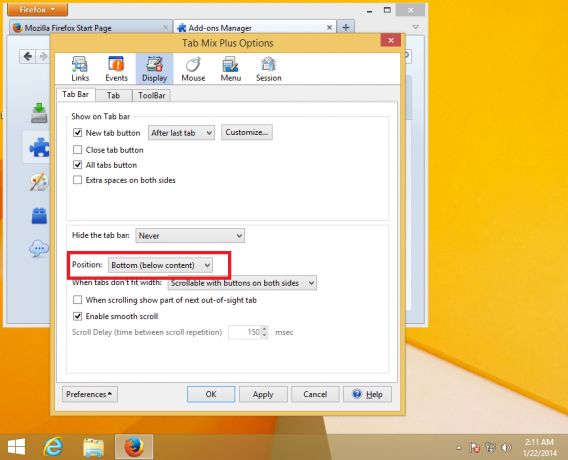
- Spustelėkite Gerai. Pakeitimai įsigalios nedelsiant:
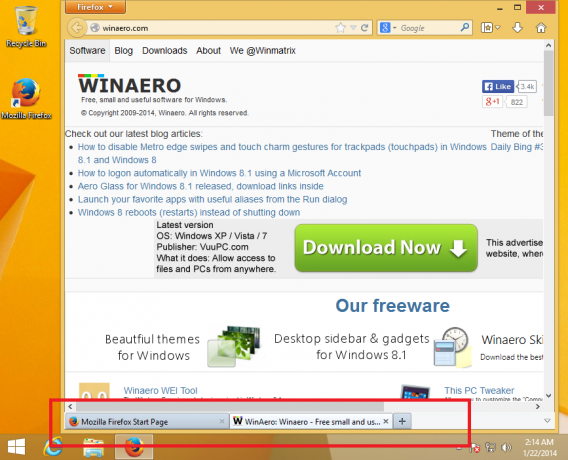
Mėgaukitės skirtukais apačioje. Nors „Mozilla“ pašalino kai kurias tinkinimo parinktis naujausiuose „Firefox“ leidimuose, jos priedai vis dar suteikia neprilygstamą tinkinimo lygį, kurio nėra kitose pagrindinėse srityse naršyklės.

